Logicoolのハイエンドキーボード【CRAFT】

今回購入したのは、Logicoolのキーボード「CRAFT」と、同じくLogicoolのマウス「M590」です。
購入した経緯
キーボード
以前投稿した記事「【 Mac mini(2018)】と周辺機器を4ヶ月使ってみた感想」の中でも書きましたが、これまで使っていたキーボードのBluetooth接続が不安定で、頻繁に接続が切れたり、キーが押しっぱなしになる現象に悩まされていました。パソコンとキーボードの距離が50cm程度しか離れておらず、MacでもWindowsでも起こることから、キーボード自体の問題かあるいはBluetoothの問題であると結論づけました。また、キーを強く押し込まないと反応しないことがあるのもややストレスになっていたこともあって、キーボードを新しく購入することを決めました。
選択肢の中には、Apple純正のキーボードもありましたが、Windowsでも使いたいということから、ハイエンドキーボードと呼ばれているこのCRAFTを選択しました。
以前の記事では以下の4つを購入条件としていました。
- WindowsとMac両方で使えること
- テンキーがついていること
- アイソレーションタイプでキーが四角いこと
- Bluetooth接続できること
ただ、Bluetoothで再び同じような問題が起こる可能性もあるので、USBレシーバーを使った接続もできるこのCRAFTは、保険をかけるという意味でも私にとって最適な選択肢であったと思います(結果は後述)。
2万円を超えるキーボードですが(以前はもっと高かった記憶がありますが…)、パソコンで文章を書く仕事をしているので「キーボードで妥協したくない」「仕事道具にお金を使わないで何にお金を使うんだ!」と自分を奮い立たせてポチりました。
マウス
一緒に購入したマウスについてですが、これまではLogicoolの「M220」というモデルを使っていて、USBレシーバー接続だったこともあり「使いやすい」「接続も安定している」「電池持ちも良い」と全く不満はありませんでしたが、CRAFTを購入するということで「フロー」という機能を使ってみたいと思い、フローに対応していて、できるだけ小さくてシンプルなものを探した結果、この「M590」というモデルにたどり着きました。
M585というモデルも形状や機能は同じですが、M590は静音マウスでクリック音が抑えられています。M220も静音マウスだったので、同じ静音マウスにしたことと、CRAFTと同様にBluetoothでもUSBレシーバーでも接続できることが大きな決め手となりました。
USBレシーバーといっても、LogicoolのUnifyingレシーバーと呼ばれるもので、レシーバーひとつで最大6台のデバイスを接続できるという優れものです。これまで使っていたマウスM220はUnifyingに対応していないので、これも新しくマウスを購入した理由のひとつです。Mac mini (2018)にはUSB type-A のポートが2つしか無いので、キーボードとマウスで占領されては困りますからね。
開封

箱を見たときの第一印象は「デカイ」です。フルサイズキーボードなのでこれぐらいあっても不思議ではありませんが、想像してた以上にデカイです。
特に安っぽい感じはありませんが、高級感がある感じでもありません。

フタを開けるとでてきました。
写真や動画では見ていましたが、実物を見るとテンション上がります。

キーボードを取り出すと付属品がありました。右側から充電ケーブル、USBレシーバー(Unifying)、クイックスタートガイドと保証書です。

表面についているフィルムを剥がしました。
ずっしりと重いです。
写真で見たときはキーボード全体が金属っぽく見えていましたが、金属なのは上の色が変わっている部分だけですね。他は樹脂です。
キーを触るとめっちゃ触り心地が良いです。光沢のあるモノを触った感じではなく、適度にサラサラしていて最高です。
キーの押し心地も硬すぎず、でもしっかりと押した感じがあります。凹みがついているのも、指が据わる感じがあって良いです。

なかなか見ることのない裏面です。
ちょっと分かりづらいですが、ゴムが5つついていて、真ん中には小さく「CRAFT」の文字があります。

キーボード右上の部分です。
スイッチと充電用のUSB Type-C ポートです。

続いてマウスです。
マウスはいつも青色を買っていたのですが、このモデルには青がなかったので最近ハマっている灰色にしました。灰色以外には黒系と赤系の色があります。

灰色はキーボードにも合いますね。
触ってみて初めて気づきましたが、このマウス、ホイールにラッチがない。正確に言うと、若干の引っ掛かりはありますが、ほぼ無いに等しいです。全く確認せずに購入してしまいましたが、私はラッチありのほうが好きです。他のことに気を取られすぎて、完全に盲点でした。とりあえず使いますけどね。
セットアップ
とりあえずBluetooth接続で使ってみることにしました。ちなみにマウスは2台まで、キーボードは3台まで接続機器を記憶できるようです。
まずはマウス。他の機器と同じ要領で、マウスの真ん中のボタンを長押しして、パソコンのBluetooth設定で接続ボタンを押してペアリングするだけです。
キーボードのほうのペアリングは少し特殊なようで、キーボードの「1」「2」「3」という接続の切り替えボタンひとつを長押しして、パソコンのほうで接続ボタンを押すまでは同じですが、接続ボタンを押すとMacの場合は以下のウィンドウが表示されました。
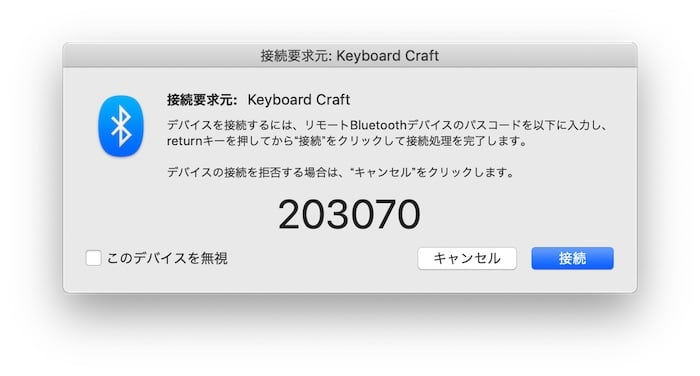
最初はわけが分からずパニクってしまいましたが、このウィンドウに表示されている数字を接続したいキーボードで入力し、returnキーを押してから接続ボタンをクリックしろということです。因みにWindowsの方では出ませんでした(たぶん)。
ペアリングは他の機器と同じなので難なくクリアです。
Logicool Options のダウンロード
早速「フロー」という機能を使ってみようと思い、「Logicool Options」というアプリをサイトからダウンロードして起動してみました。

接続されている機器を認識して、画像で表示してくれます。これはわかりやすくて良いですね。画像をクリックすると、それぞれの機器の設定画面に移ります。

まずはキーボードのキーの設定です。白枠で囲まれているキーだけが変更可能なようです。クリックすると割り当てられる機能の一覧が表示されます。
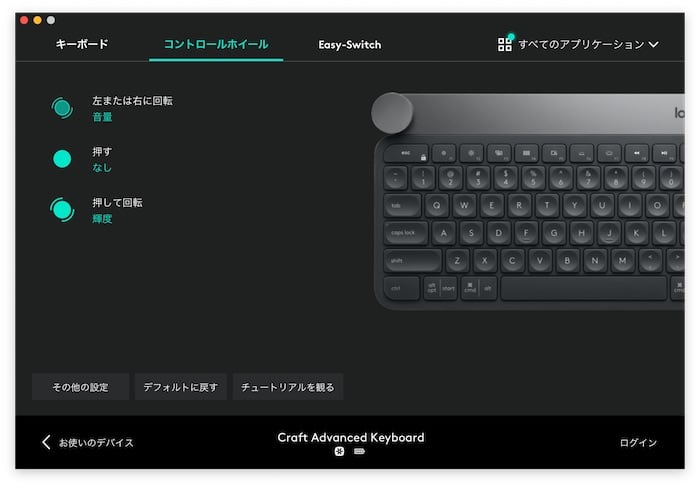
次にコントロールホイールです。ここまで全く触れずにきましたが、「回転させる」「押す」「押して回転」の3つの操作ができます。後述しますが、正直使ってないです。「押す」のところはデフォルトでは「再生 / 一時停止」になっていましたが、コントロールホイールを試しているときに誤って押してしまい、iTunesが起動して音楽が流れ始めて邪魔だったので「なし」にしました。
「Easy-Switch」の項目は、1〜3にペアリングされているOSとパソコンの名前が表示されます。

続いてマウスです。それぞれのボタンに機能を設定できます。
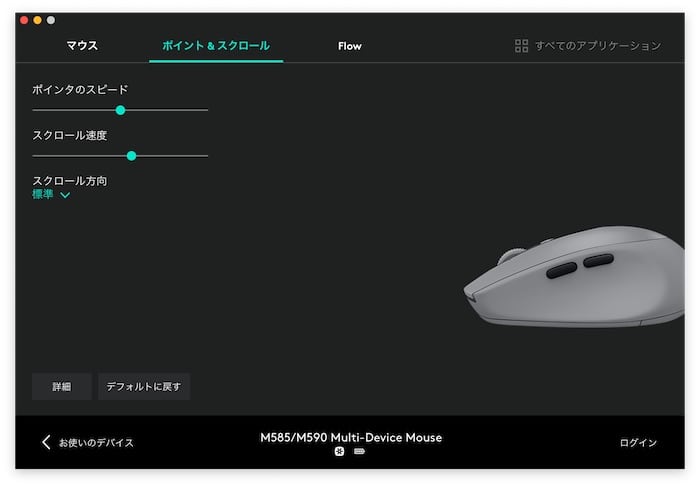
この画像はMacのものですが、Windowsでは「スムーズ スクロール」という設定があり、これを有効にすると、Webページなどをスクロールしたときにホイールを止めても惰性で少し動き続けます。スマホやタッチパッドで操作したときの感じになるわけですが、このままマインクラフトをプレイすると、手持ちを切り替えるときにホイールを使うとルーレットが始まります(笑)。これはこれで面白いですが、ゲームができないので無効にしてます。
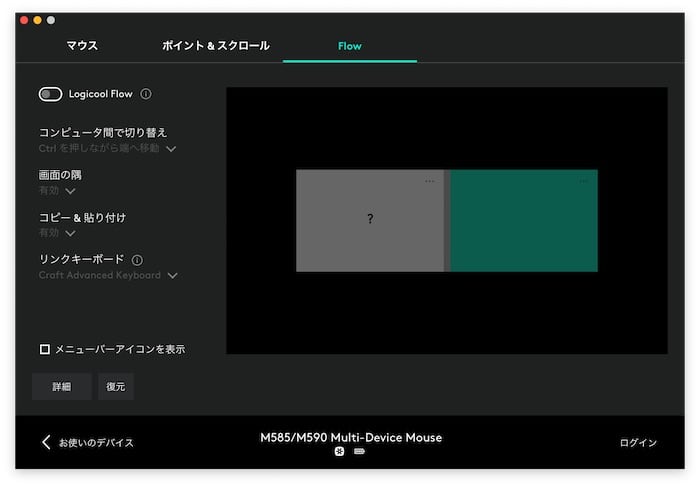
そしてフローの設定画面です。
フローを使ってみた
いくつかの設定を行いフローを使ってみましたが、WindowsからMacへは移動できますが、なぜかMacからWindowsへは移動しません。いろいろいじっていたら、Macのログイン画面が表示されました。たぶん落ちました。
Macの方はなぜか、設定の変更が反映されるまでが遅いし重いです。それに気がつかず、次々と設定を変更したために、フローが正常に動かなかったのだと思います。
実際に設定を変更した後少し待ってみると、フローが使えるようになりました。ただ、想像していたよりも切り替わるのが遅いし不安定です。使えないわけではないですが、あまり使いたいとは思いません。
ここまではBluetooth接続でのフローの使用でしたが、その後USBレシーバーを使ったUnifyingでの接続も行いました。Unifyingのほうが安定しています。ただ、接続機器が切り替わるタイミングでは、1秒未満ではありますが時間がかかります。Unifyingであれば「まぁ使えるかなぁ」という印象です。
フローのセットアップや設定に関する説明は省きましたが、フローを使う機器は同一のWifiに接続されている必要があります。私はいくつかの理由で、Windowsのパソコンをネット環境に接続することは少ないので、これはちょっと面倒だなぁと思いました。
フローの最も大きな利点は、パソコン間でファイルの移動が簡単にできることですが、私の場合はめったにファイルの移動はしないので、今のところはフローを使う機会はなさそうです。マウスもキーボードもボタンひとつで切り替えられるので、それほど苦にはなりません。
Bluetooth について
Bluetooth 接続で3日間、MacとWindowsで使ってみました。
以前使っていたキーボードで起きていたキーが押しっぱなしになる現象は、Macでは起こらなかったものの、Windowsでは頻繁に起きてしまいました。Windowsで起こった問題はこれだけですが、Macでは2つの別の問題が発生しました。
まずひとつは、スリープから復帰したときにBluetooth接続されない現象です。Bluetoothの環境設定を開くと、Bluetoothはオンになっているし、デバイスの一覧にも機器は表示されていますが、なぜか接続できません。ペアリングし直すと接続はできますが、デバイスの一覧には「Keyboard Craft」の項目が2つに増えます。つまり別の個体として認識されているようです。原因はよくわかりませんが、これが3日の間にキーボードで2回、マウスで1回起こりました。
もうひとつの問題は、Macでは強制的にUSキーボード配列になることです。Windowsの場合はデフォルトでJISキーボード配列になりましたが、MacではUS配列がデフォルトです。
まず Logicool Options では切り替えられないようなのでネットで調べたところ、Macの「システム環境設定」→「キーボード」の設定を開くと「キーボードの種類を変更…」というボタンで変更できることがわかりました。ただ、このボタンが表示されないこともあるようで(私の場合も表示されていませんでした)、そのときは以下のアドレスにアプリがあるので、そのアプリを起動して設定するようです。
これでJIS配列にすることができるのですが、Bluetooth接続だとMacを再起動したときにUS配列に戻るらしく、実際に私の環境でもUS配列に戻ってしまいました。これが、Unifying接続だとUS配列に戻らないようです。実際に試してみるとJIS配列のままにすることができました。
こうしてBluetooth接続からUnifying接続に切り替えることになりました。切り替えた後はWindowsとMacともに上記の問題は発生しておらず、非常に安定しています。
Bluetooth接続は機器との相性の問題もあるのかもしれません。実際に私が使っているAnkerのモバイルスピーカー「Sound Core2」もBluetooth接続していますが、接続が切れることなく非常に安定しています。
たぶんLogicoolさんも、Bluetoothが不安定になる環境があることを考慮して、このUnifyingという接続方法を残しているのだと思います。
コントロールホイール
このホイールのびっくりしたところは、Macの音量設定ではホイールを回すとカチッ、カチッと段階的に回るのですが、Windowsの音量設定ではホイールを触った瞬間にガチャッという音がして、カチッ、カチッという回したときの段階がなくなります。いろいろ試してみましたが、どうやら機能によって切り替わるようです。最初は「すげぇ」と思いましたが、個人的にはこの機能は要りません。
音量の変更はファンクションキーでできるし、使い道といったら水平スクロールくらいでしょうか。クリエイター向けのキーボードなのでAdobe製品を使う人にとってはまた違うのかもしれませんが、私はAdobe製品を使っていないので、このホイールをなくして安く販売してほしいとさえ思っています。
バッテリーについて
マウスは単3電池一本ですが、これまでの経験から1年位はもつのではないかと思っているので心配はしていません。
問題はキーボードですが、フル充電して1日8時間位の使用で1週間経ちましたが、まだ充電し直していません。アプリで電池のマークをみるとまだひとつも減っていませんが、数値で表示できないので実際にどれくらい減っているのかはわかりません。
設定でバックライトを無効にしているのも関係していると思いますが、バッテリーもちに関しては「1週間もてばいいかなぁ」と思っていた私としては、想像してた以上に期待できそうです。
まとめ
環境や機器との相性の問題もあるとは思いますが、私の環境ではBluetooth接続は良好とは言えませんでした。ただ、USBレシーバーを使ったUnifyingでの接続は安定していて良好です。
Unifying接続であればフローも使えるレベルではあります。ただ、ボタンひとつで接続する機器を切り替えられるので、今のところフローを使う予定はないです。
Macで「Logicool Options」アプリを起動して設定を変更すると重くなり、設定が反映されるまでに時間がかかります。アプリにコンピュータの制御を許可していることが原因のひとつだと思いますが、許可をしないといろいろと不便があるようです。
キーボード自体は、触り心地がよく、キーも打ちやすく、反応も良いです。キーの真ん中が凹んでいるのも指が据わる感じがして気に入っています。
マインクラフトをこのキーボードでプレイしていたせいか、Wキーだけ押した感じが変わってきた気がします。今の状態でとどまってくれれば良いのですが、ちょっと怖いのでマインクラフトではこのキーボードを使わないようにしています。
このキーボードが何年もつかわかりませんが、たぶん次も同じものを買うと思います。それぐらいこのキータッチの感覚が気に入っています。
ただ、個人的にはコントロールホイールをなくして、もう少し安く販売してほしいと思っています。
バッテリーに関しては、まだ結果はでていませんが、1週間以上もっているので今のところは期待できそうです。